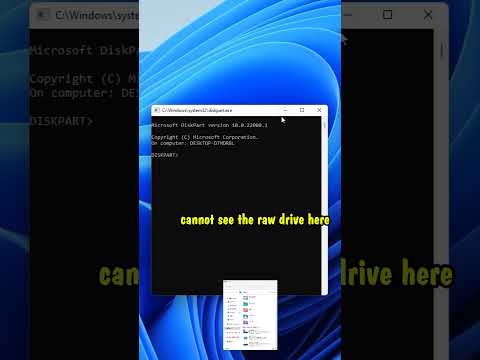Nors „Ubuntu“gali būti ne jūsų pasirinkta operacinė sistema, ji gali būti labai naudinga situacijose, kai neįmanoma paleisti į savo „Mac“ar „Windows“skaidinį. Įprasto skaidinio montavimas „Ubuntu“yra gana paprastas, tačiau „TrueCrypt“užšifruoto tomo montavimas gali būti šiek tiek sudėtingas, ypač tiems vartotojams, kurie nėra susipažinę su „Ubuntu“.
Žingsniai

Žingsnis 1. Atsisiųskite ir įrašykite an „Ubuntu LiveCD“arba „LiveUSB“, jei kompiuteryje neįdiegta „Ubuntu“.

Žingsnis 2. Įdėkite kompaktinį diską į kompiuterio kompaktinių diskų įrenginį arba įdėkite USB atmintinę

Žingsnis 3. Įsitikinkite, kad jūsų BIOS įkrovos tvarka nustatyta teisingai pagal naudojamą metodą

Žingsnis 4. Įjunkite „Ubuntu“
Atsisiųskite „TrueCrypt.tar.gz“failą, skirtą „Linux“. Jei negalite prisijungti prie interneto, gali reikėti atsisiųsti failą į atskirą kompiuterį ir įdėti jį į USB atmintinę, kad būtų galima jį perkelti.

5 veiksmas. Ištraukite.tar.gz turinį į aplanką

Žingsnis 6. Atidarykite terminalą ir eikite į aplanką, į kurį ištraukėte suspaustą aplanką

Žingsnis 7. Įveskite:
./truecrypt-7.1a-setup-x86. Norėdami įdiegti „TrueCrypt“, atlikite nurodytus veiksmus.
Sintaksė gali skirtis priklausomai nuo atsisiųstos „TrueCrypt“versijos. Įvesta komanda turėtų prasidėti./ ir baigtis išgauto failo pavadinimu

8 veiksmas. Patikrinę, ar „TrueCrypt“įdiegta teisingai, į terminalą įveskite:
sudo fdisk -l

Žingsnis 9. Raskite skaidinį, kuriame yra jūsų „Windows“diegimas
Jis bus skiltyje „Įrenginio įkrova“ir atrodys maždaug kaip /dev /sda1.

10 veiksmas. Įveskite terminalą:
truecrypt --mount-options = sistema, po kurios eina tarpas ir adresas, kurį radote paskutiniame žingsnyje, po to-tarpas ir /media /truecrypt

Žingsnis 11. Įveskite slaptažodį, kuriuo užšifravote skaidinį

12 žingsnis. Dabar jūsų „TrueCrypt“tomas turėtų būti rodomas failų sistemoje ir jūs turėtumėte turėti prieigą prie visų reikalingų failų
Būtinai sukurkite atsarginę jų kopiją, jei jūsų įkrovos failai ar diegimas yra sugadinti!

Žingsnis 13. Išimkite TrueCrypt tomą naudodami TrueCrypt GUI arba įvesdami šiuos duomenis į terminalą:
truecrypt -d /media /truecrypt
Jei gaunate klaidą, kai diskas naudojamas, galite naudoti Fuser -mv /media /truecrypt, kad išvardytumėte procesus, naudodami diską ir sudo kill, o po to -tarpą ir pažeidžiančio proceso ID
Patarimai
- Tai vienintelis būdas sukurti atsarginę duomenų kopiją, jei įkrovos tvarkyklė yra sugadinta ir neturite gelbėjimo kompaktinio disko.
- Jei terminale vykdydami truecrypt komandą gaunate klaidos pranešimą, galbūt bandote prijungti netinkamą skaidinį. Dar kartą patikrinkite, ar išvardyta vieta atitinka operacinei sistemai, prie kurios bandote prisijungti, prieinamą vietą (kuri paprastai turėtų būti jūsų standžiojo disko vieta, jei įkeliate tik vieną OS).
Įspėjimai
- Šis straipsnis skirtas techniškai įgudusiems vartotojams. Duomenys gali būti prarasti, jei netinkamai laikomasi nurodymų.
- Šis metodas veiks tik diskuose, užšifruotuose naudojant „TrueCrypt“. Apie nešifruotus diskus žr. Kaip pasiekti „Windows“failus „Ubuntu“.